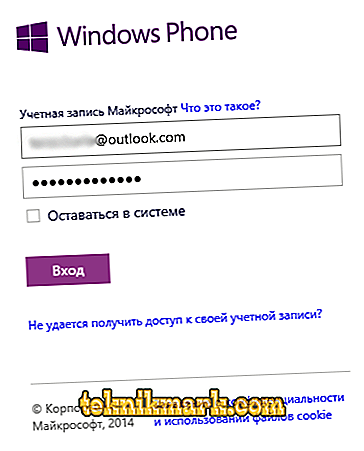Сьогодні практично у кожного члена сім'ї, включаючи самих маленьких, має у своєму розпорядженні смартфон або інший пристрій. З масовим поширенням інтернету користувачам стали доступні всілякі ресурси, в тому числі з небезпечним вмістом, тому пильні батьки стежать за тим, який контент переглядають їхні діти, а сучасні засоби контролю дозволяють безперешкодно дізнаватися, чим займалися в мережі неповнолітні чада. Сервісів, що надають дану послугу чимало, не відстає від тенденцій і компанія Microsoft, що надає чимало інструментів для підвищення безпеки і віддаленого управління пристроями, зокрема функції батьківського контролю для смартфонів на Windows Phone.

Налаштування сервісу «Моя сім'я».
Можливості сервісу «Моя сім'я»
Встежити абсолютно за всіма діями, що підросла дитини неможливо, але частково вирішити питання контролю допомагає сервіс «Моя сім'я», дозволяючи захистити дітей від небажаної інформації в інтернеті, а також зберегти сімейний бюджет від непотрібних розтрат. Функція застосовується для смартфонів на базі Windows Phone і комп'ютерних версій «віконної» ОС. Завдяки використанню інструменту від компанії Microsoft батьки зможуть в індивідуальному порядку налаштовувати необхідні опції, щоб допустити дитини тільки до певного контенту і виконання дозволених дій, встановивши деякі обмеження для облікового запису.
Функціонал сервісу «Моя сім'я» для Windows фон пропонує наступні можливості:
- Контроль покупок (перерахування на акаунти дітей коштів на здійснення покупок, дозвіл завантажувати безкоштовний софт).
- Надання доступу до магазину Xbox і Windows.
- Контроль відвідуваних дитиною ресурсів і запущених додатків на пристрої, перегляд завантажень і інших дій з акаунтів батьків.
- Установка заборони на скачування додатків та ігор.
- Можливість виставити вікової рейтинг контенту, доступного дітям.
- Тимчасове обмеження на відвідування певних ресурсів або на користування пристроєм.
- Автоматичне створення спільного чату учасників сім'ї в сервісі Skype.
- Перевірка безпеки і працездатності влаштування дитини.
- Відстеження місцезнаходження дітей, що мають мобільний пристрій на базі ОС Windows Phone.

Налаштування сервісу
Щоб почати роботу з сервісом, налаштувати доступ до додатків, заборона вводити певні пошукові запити та інші необхідні параметри, слід спочатку створити акаунти Microsoft для кожного учасника. Для забезпечення батьківського контролю в розділ «Моя сім'я» потрібно буде додати ту обліковий запис дитини, яка використовується для входу на смартфон.
Створення облікового запису
При реєстрації ви можете використовувати свій email або створити новий засобами Microsoft. Процедура створення аккаунта, що відкриває доступ відразу до всіх сервісів компанії, не відрізняється складністю:
- Переходимо на сайт Microsoft за допомогою будь-якого браузера. Ви можете увійти в існуючу обліковий запис або створити нову (для створення йдемо відразу на сторінку).
- Вводимо адресу поштової скриньки та тиснемо кнопку «Далі».
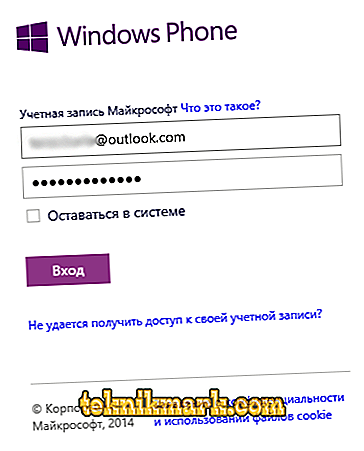
- Якщо email у вас немає, вибираємо «Отримати нову адресу електронної пошти».
- Вказуємо персональні дані у відповідних рядках, заповнюємо всі обов'язкові поля.
- Вводимо капчу, потім кнопку «Створити».
Облікові записи потрібно створити для всіх учасників, після чого можна буде об'єднати дорослих і дітей в сім'ю.
Додавання користувачів в «Сім'ю»
Авторизувавшись під своїми даними, які вводилися при створенні аккаунта, можна додавати в сім'ю інших користувачів і управляти настройками. Додавання дитини або дорослого виконується так:
- Переходимо на сайті Microsoft до розділу «Сім'я».
- Натискаємо кнопку у вигляді знака «плюс» для додавання нового члена сім'ї.
- У новому вікні слід вибрати, кого додаємо, дитини або дорослого, потім ввести адресу email або номер телефону користувача, що додається, капчу і натиснути кнопку «Відправити запрошення».
- У блоці «Повідомлення» з'явиться інформація про виклик учаснику, можна відразу ж прийняти запрошення, натиснувши відповідну кнопку і змінивши користувача. Після підтвердження батько отримає контроль над аккаунтом дитини.

Опція додавання і інші можливості доступні також в ОС Windows на комп'ютері:
- Відкриваємо системне додаток «Параметри» (наприклад, через Пуск).
- Переходимо до розділу «Облікові записи».
- Вибираємо «Сім'я і інші люди».
- Тиснемо «+» (додати члена сім'ї) і вводимо адресу email, потім кнопку «Далі» і підтверджуємо дію.
Управління настройками сервісу
Контролювати рейтинги, а також налаштування завантаження програм та ігор для смартфона можна на сторінці, якщо у дитини пристрій на базі ОС Windows Phone 8. У розділі «Моя сім'я» буде виведена інформація про всі підключених учасників, а адміністратору (батькові чи матері) є управління настройками. Налаштувати параметри можна наступним чином:
- Відстеження дій дитини. У підрозділі «Останні дії» можна активувати опцію перегляду подій, які виконуються на пристроях з ОС Windows 10, консолях Xbox One і смартфонах на Android (з лаунчером Microsoft версії 4.10 і вище). З звітів ви дізнаєтеся, скільки часу дитина присвячує віртуального життя, які ресурси відвідує, який софт викачує, а також в які ігри грає.
- Таймер роботи пристрою дозволить налаштувати обмеження по часу.
- Обмеження на вміст. Тут можна налаштувати відправку звіту про покупках на пошту, запит дозволу на здійснення покупки, виставити обмеження на контент з урахуванням віку дитини, блокувати програми і сайти (можна вказати і конкретні ресурси).

- Розширені можливості пошуку припускають настройку «Витрати» (внесення грошей, обмеження, перегляд покупок) і «Пошук дитини» (якщо у вашого чада пристрій з Windows 10 або Android з лаунчером Microsoft версії 4.10 і вище, в даному підрозділі можна відстежити місце розташування по карті).
Для вирішення завантаження ігор на Xbox переходимо на сайт сервісу, проходимо авторизацію, використовуючи дитячий аккаунт і, слідуючи підказкам, створюємо обліковий запис на ресурсі, якщо дитина ще не зареєстрований.
Можливість здійснення батьківського контролю за допомогою сервісу Microsoft - це ефективний спосіб спостерігати за діями дітей в інтернеті і фільтрувати інформацію, що знаходиться у відкритому доступі. Гнучкі настройки забезпечують створення максимально підходящої середовища для дитини з урахуванням його віку, а простий інтерфейс дозволяє легко розібратися з функціоналом навіть малодосвідченому користувачеві.